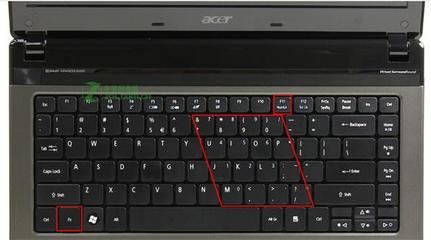故障现象
预装Windows 8的G480机型,改装Windows 7系统后,或使用USB外置键盘开启数字键盘功能后,打字原本字母出现数字(如:按键盘U,I,O,弹出数字4,5,6),无法通过自带键盘FN+F8 numlock快捷键开启/关闭数字键盘。
原因分析
Lenovo G480预装Windows 8系统出厂的机型,键盘已经针对Windows 8重新设计,取消了小键盘功能,且BIOS不支持FN+F8快捷键功能。
解决方案
方案一:通过屏幕键盘关闭小数字键盘numlock功能
1. 按“Windows键” + “R”调出运行窗口,输入“OSK”,由于数字键盘已经开启,故需要输入“FN+O”、“S”、“FN+K”调出屏幕键盘,如下图:
2. 点击屏幕键盘的“选项”,如下图:
3. 将“打开小数字键盘”打钩选中,并点击“确定”,如下图:
4. 点击屏幕键盘的“numlock”来开启或关闭屏幕数字键盘:
针对Windows 7系统,请参考上述Windows 8系统操作方法,步骤一致。
方案二:可通过插入USB外接全尺寸键盘,通过外接键盘的NUMLOCK按键开启和关闭小数字键盘。
同时,为避免G480记性数字键盘区域再次被激活,需要将主机送至当地联想售后服务站,刷新主板BIOS后,可彻底屏蔽此功能。
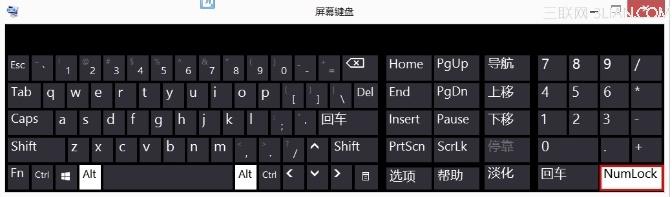
 爱华网
爱华网